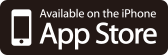シフト電卓
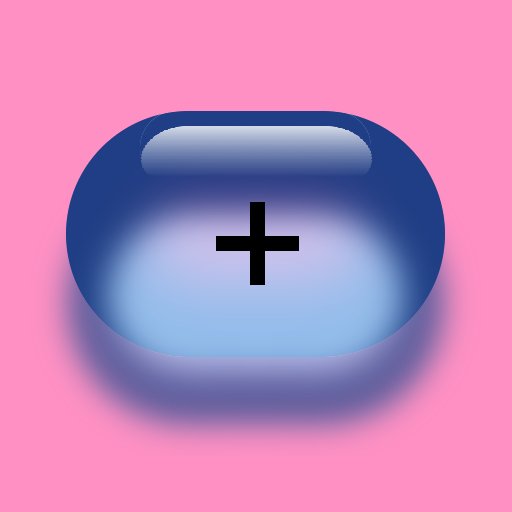
バージョン:1.1
カテゴリ:コミュニケーション, ユーティリティ
製作者:invest-way
登録日:2011年08月11日
- " rel="screenshots">
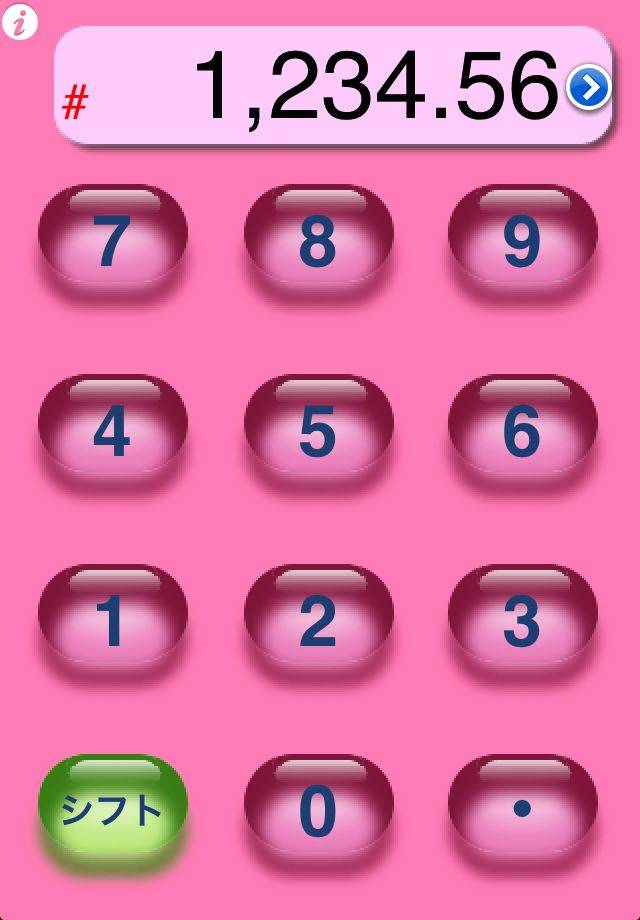
- " rel="screenshots">
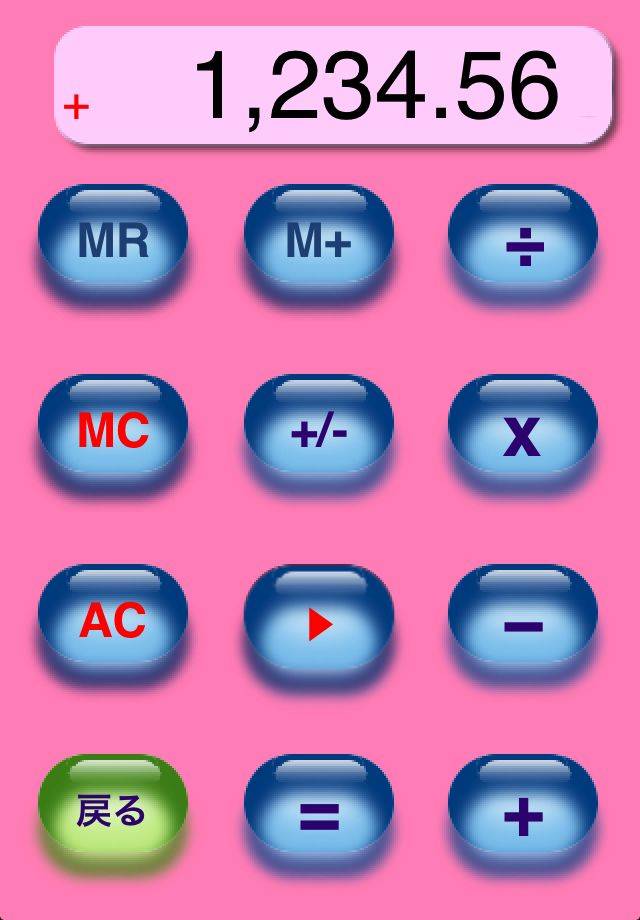
- " rel="screenshots">
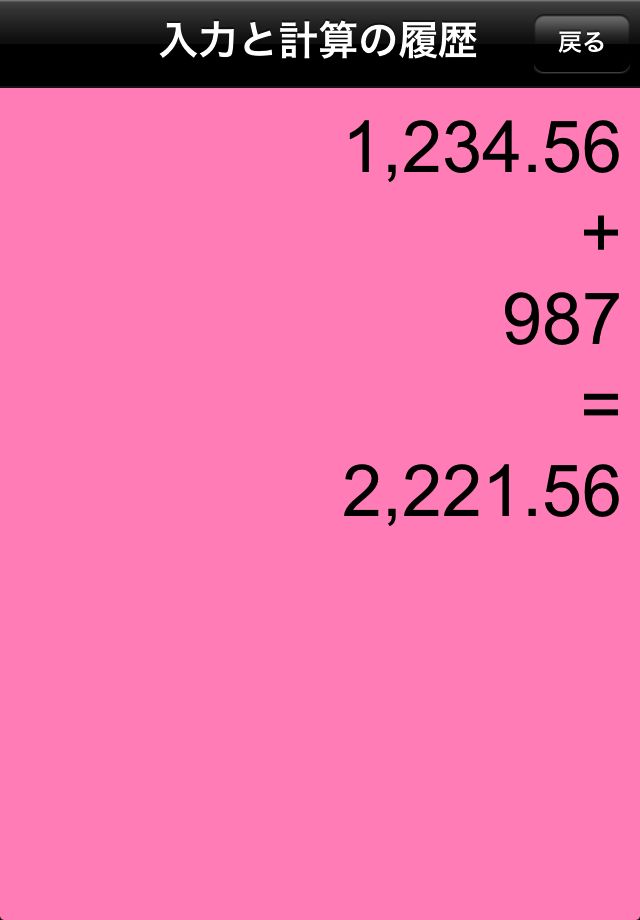
- " rel="screenshots">
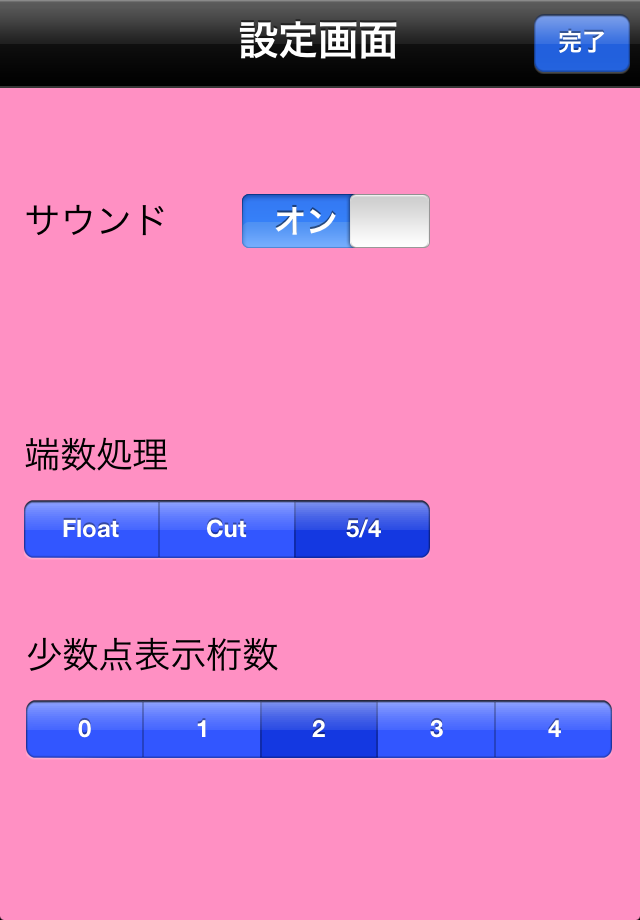
アプリ情報詳細
シフト電卓は、大きなボタンが特長で、入力画面をシフトボタンを押すことで切り替えて入力します。
入力画面が2つになることで、ボタンを押す回数が多少は増えますが、それ以上にボタンが押しやすくなっています。
私自身、財務・経理の仕事で活用しています。実際操作に慣れてくると、心地よさを感じます。
実務では、やはり机の上に置いて使用することになりますが、ボタンが大きいので、押し間違いがないように注意しながら押す必要がありません。
また、入力と計算の履歴も大きな数字で確認できるようにしました。
<特長>
■ シフトボタンで画面を切り替え。
■ 大きなボタンで押しやすい。
■ 机の上において使用しても、片手に持っての使用も可能。
■ 入力と計算の履歴を確認できるため、検算のために何度も計算をしなくてすむ。
■ メモリボタン(M+, MR, MC)があるので、複雑な計算にも対応可能。
■ M-は、+/-とM+を利用して処理可能。
■ アクアボタンを使用して、電卓らしくないモダンアート風のピンク色のデザイン。
<ご使用方法>
ほとんどの操作は、市販の電卓と同じように使用します。
シフトボタンを押すことにより、数字入力画面から演算ボタン画面に切り替ります。
+、-、x、÷、=、ACを押した場合は、自動的に数字入力画面に切り替わります。
->, +/-, M+, MR, MCを押した場合は、演算ボタン画面に留まります。
戻るボタンを押すと、数字入力画面に戻ります。
M+に関しては、直前に入力した数字をメモリに追加加算するだけです。
(市販の電卓のように、直前の演算をしてから、結果をメモリに追加加算することはしませんので、その場合は一度=を押してからM+を押して下さい。)
M-を入力したい場合は、+/-ボタンを押してから、M+ボタンを押すことにより処理します。
サウンドのオン/オフの切り替えが可能ですが、iPhoneの本体自体が消音設定になっている場合は、サウンドをオンにしても消音されたままとなります。
※アプリの紹介内容は掲載時のバージョンであり、画像および文言が現在と異なる場合がございます。